在產生地圖圖冊之前,您可以看到如何將其等分為地圖框。
註: 此練習使用您在先前練習中修改的地圖。
預覽與產生地圖圖冊的步驟
- 在先前練習中的「建立地圖圖冊」對話方塊仍開啟的情況下,按一下「預覽地圖框」。
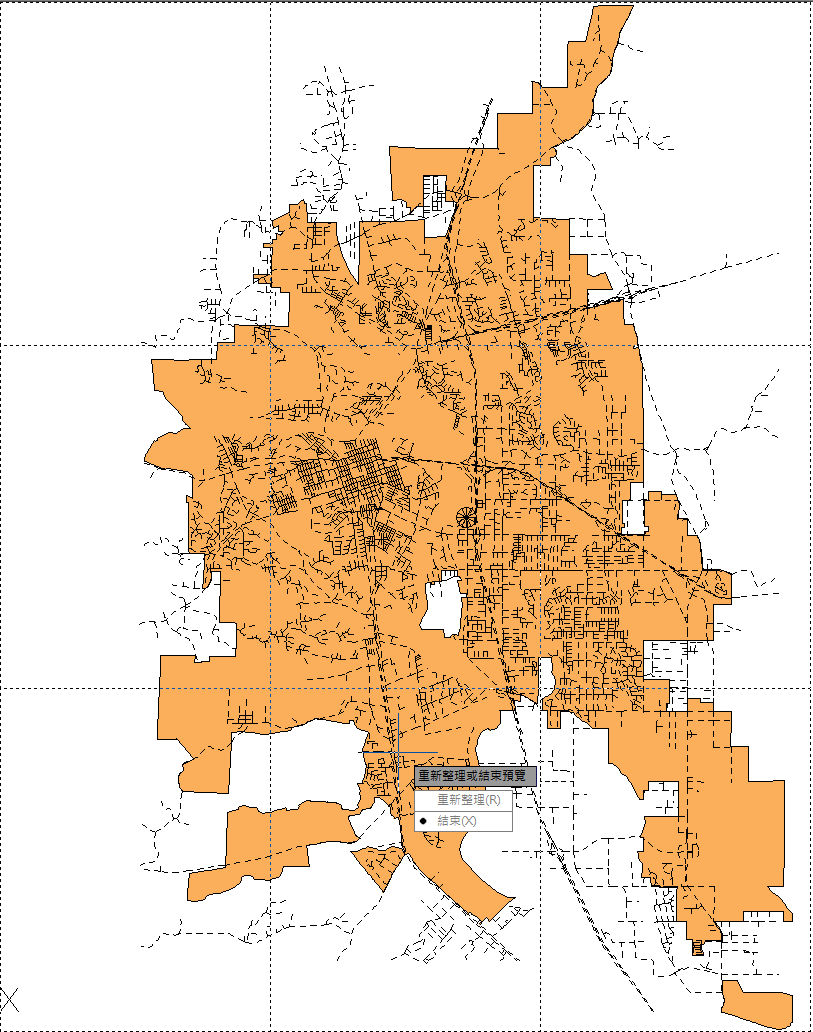
預覽會展示地圖圖冊地圖框等分的方式。
- 完成預覽檢查後,按 Enter 以選取「結束」選項並返回「建立地圖圖冊」對話方塊。
- 按一下「產生」以建立地圖圖冊。
產生地圖圖冊後,會在「工作窗格」中列示地圖框,並會顯示每個地圖框的配置頁籤。
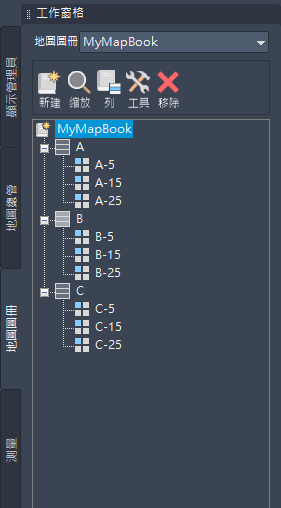
每個字母表示一個地圖框列,下面縮排顯示有該列中編號的地圖框。

會為每個地圖圖冊地圖框建立一個配置頁籤
- 按一下其中一個新配置頁籤可查看其包含的地圖部分。
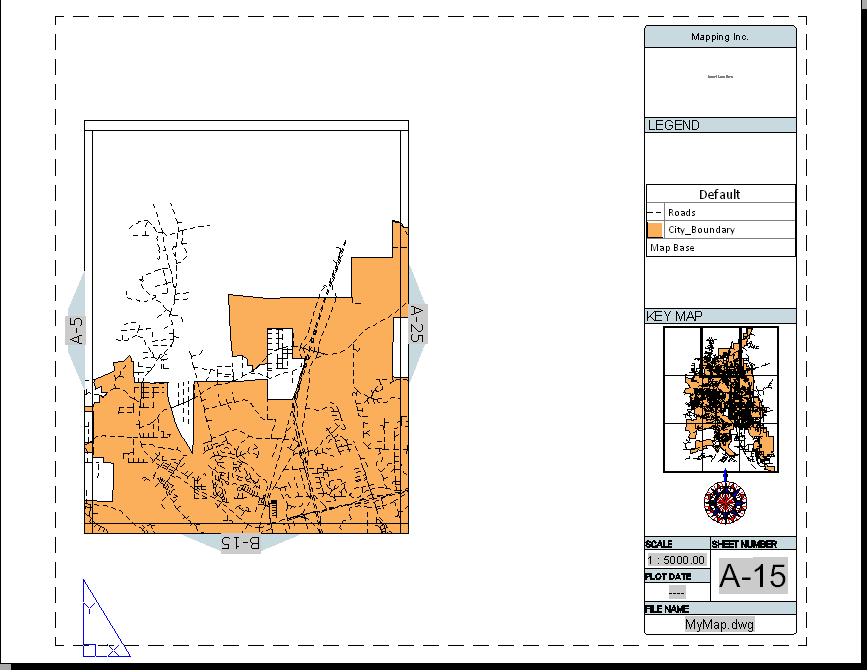
配置頁籤的地圖框會顯示在主視埠中。
- 標題欄框包含您組織的名稱。
- 圖例視埠會顯示地圖的圖例。
- 「Key Map」視埠會將地圖顯示為一個整體。
- 指北箭頭是您加入的指北箭頭。
- 「File Name」是目前地圖圖面的名稱。
- 按住 Ctrl 鍵並按一下其中一個毗鄰的箭頭。
視圖會進行變更以展示毗鄰地圖框。
- 若要儲存地圖圖冊設定以備將來使用,請在「工作窗格」的「地圖圖冊」頁籤上,於地圖圖冊名稱上按一下右鍵。按一下「儲存設定」。為設定檔案指定名稱和位置。
若要對其他地圖圖冊使用這些設定,請依以下步驟執行作業:
- 開啟要發佈至地圖圖冊的地圖檔。
- 在「工作窗格」中切換至「地圖圖冊」。
- 按一下「新建」
 「來自設定的地圖圖冊」。
「來自設定的地圖圖冊」。
- 選取儲存的設定檔案。
您現在所處的位置
您已預覽並產生地圖圖冊,產生了多個地圖框,每個地圖框均包含原始地圖的一部分。您已使用配置頁籤檢視個別地圖框,並使用毗鄰的箭頭在地圖框之間移動。
若要繼續此自學課程,請移往〈課程 4:建立插圖〉。